2014.5 OPEL INSIGNIA audio
[x] Cancel search: audioPage 17 of 155
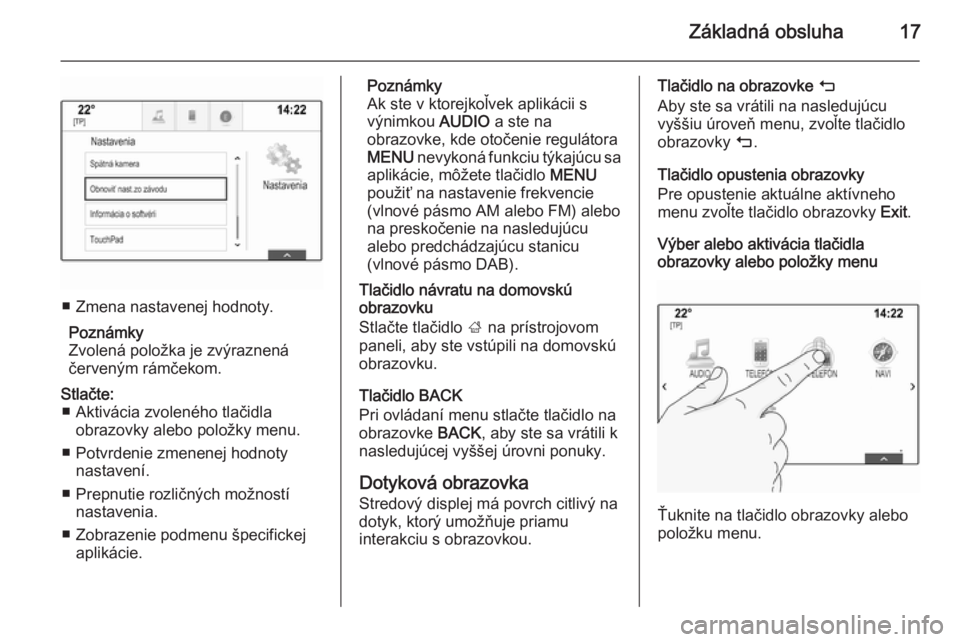
Základná obsluha17
■ Zmena nastavenej hodnoty.Poznámky
Zvolená položka je zvýraznená
červeným rámčekom.
Stlačte: ■ Aktivácia zvoleného tlačidla obrazovky alebo položky menu.
■ Potvrdenie zmenenej hodnoty nastavení.
■ Prepnutie rozličných možností nastavenia.
■ Zobrazenie podmenu špecifickej aplikácie.Poznámky
Ak ste v ktorejkoľvek aplikácii s
výnimkou AUDIO a ste na
obrazovke, kde otočenie regulátora
MENU nevykoná funkciu týkajúcu sa
aplikácie, môžete tlačidlo MENU
použiť na nastavenie frekvencie (vlnové pásmo AM alebo FM) alebo
na preskočenie na nasledujúcu
alebo predchádzajúcu stanicu
(vlnové pásmo DAB).
Tlačidlo návratu na domovskú
obrazovku
Stlačte tlačidlo ; na prístrojovom
paneli, aby ste vstúpili na domovskú
obrazovku.
Tlačidlo BACK
Pri ovládaní menu stlačte tlačidlo na
obrazovke BACK, aby ste sa vrátili k
nasledujúcej vyššej úrovni ponuky.
Dotyková obrazovka
Stredový displej má povrch citlivý na dotyk, ktorý umožňuje priamu
interakciu s obrazovkou.Tlačidlo na obrazovke m
Aby ste sa vrátili na nasledujúcu
vyššiu úroveň menu, zvoľte tlačidlo
obrazovky m.
Tlačidlo opustenia obrazovky
Pre opustenie aktuálne aktívneho
menu zvoľte tlačidlo obrazovky Exit.
Výber alebo aktivácia tlačidla
obrazovky alebo položky menu
Ťuknite na tlačidlo obrazovky alebo
položku menu.
Page 31 of 155
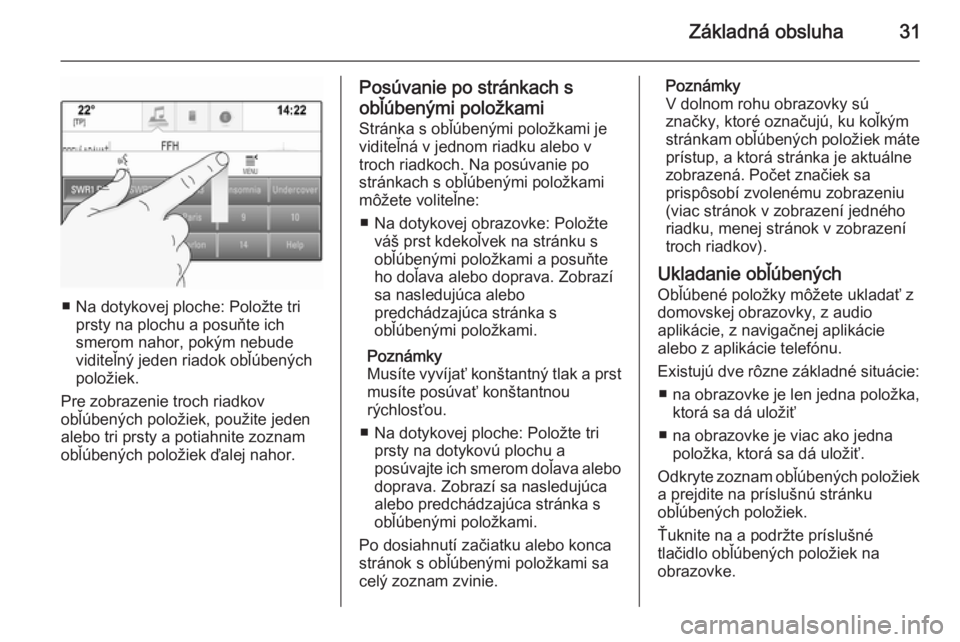
Základná obsluha31
■ Na dotykovej ploche: Položte triprsty na plochu a posuňte ich
smerom nahor, pokým nebude viditeľný jeden riadok obľúbených
položiek.
Pre zobrazenie troch riadkov
obľúbených položiek, použite jeden
alebo tri prsty a potiahnite zoznam
obľúbených položiek ďalej nahor.
Posúvanie po stránkach s
obľúbenými položkami
Stránka s obľúbenými položkami je
viditeľná v jednom riadku alebo v
troch riadkoch. Na posúvanie po
stránkach s obľúbenými položkami
môžete voliteľne:
■ Na dotykovej obrazovke: Položte váš prst kdekoľvek na stránku s
obľúbenými položkami a posuňte
ho doľava alebo doprava. Zobrazí
sa nasledujúca alebo
predchádzajúca stránka s
obľúbenými položkami.
Poznámky
Musíte vyvíjať konštantný tlak a prst musíte posúvať konštantnou
rýchlosťou.
■ Na dotykovej ploche: Položte tri prsty na dotykovú plochu a
posúvajte ich smerom doľava alebo
doprava. Zobrazí sa nasledujúca alebo predchádzajúca stránka s
obľúbenými položkami.
Po dosiahnutí začiatku alebo konca
stránok s obľúbenými položkami sa
celý zoznam zvinie.Poznámky
V dolnom rohu obrazovky sú
značky, ktoré označujú, ku koľkým
stránkam obľúbených položiek máte
prístup, a ktorá stránka je aktuálne
zobrazená. Počet značiek sa
prispôsobí zvolenému zobrazeniu
(viac stránok v zobrazení jedného riadku, menej stránok v zobrazení
troch riadkov).
Ukladanie obľúbených
Obľúbené položky môžete ukladať z
domovskej obrazovky, z audio
aplikácie, z navigačnej aplikácie
alebo z aplikácie telefónu.
Existujú dve rôzne základné situácie: ■ na obrazovke je len jedna položka, ktorá sa dá uložiť
■ na obrazovke je viac ako jedna položka, ktorá sa dá uložiť.
Odkryte zoznam obľúbených položiek
a prejdite na príslušnú stránku
obľúbených položiek.
Ťuknite na a podržte príslušné
tlačidlo obľúbených položiek na
obrazovke.
Page 33 of 155
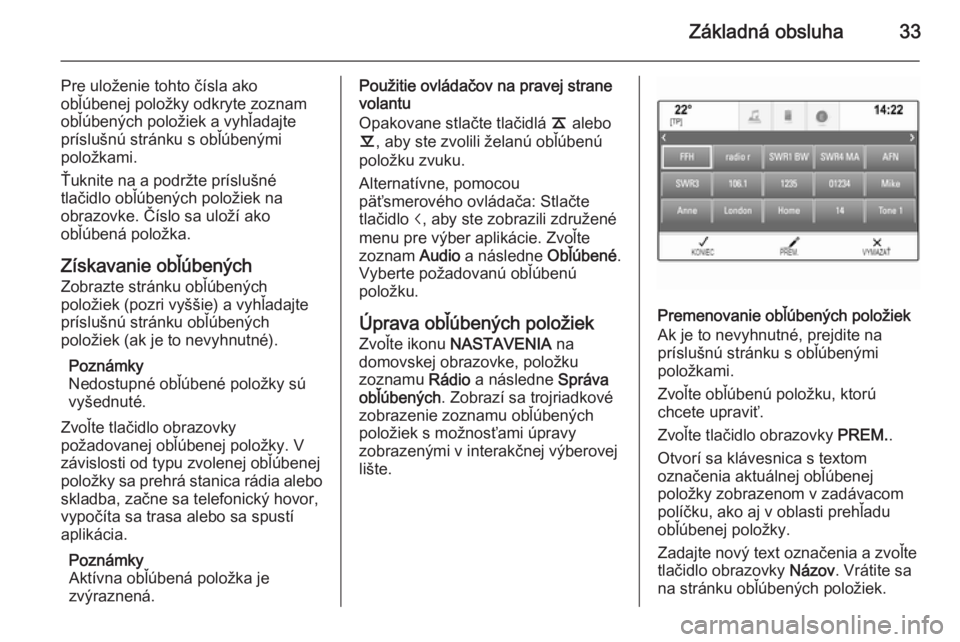
Základná obsluha33
Pre uloženie tohto čísla ako
obľúbenej položky odkryte zoznam
obľúbených položiek a vyhľadajte
príslušnú stránku s obľúbenými
položkami.
Ťuknite na a podržte príslušné
tlačidlo obľúbených položiek na
obrazovke. Číslo sa uloží ako
obľúbená položka.
Získavanie obľúbených Zobrazte stránku obľúbených
položiek (pozri vyššie) a vyhľadajte
príslušnú stránku obľúbených
položiek (ak je to nevyhnutné).
Poznámky
Nedostupné obľúbené položky sú
vyšednuté.
Zvoľte tlačidlo obrazovky
požadovanej obľúbenej položky. V
závislosti od typu zvolenej obľúbenej
položky sa prehrá stanica rádia alebo skladba, začne sa telefonický hovor,
vypočíta sa trasa alebo sa spustí
aplikácia.
Poznámky
Aktívna obľúbená položka je
zvýraznená.Použitie ovládačov na pravej strane
volantu
Opakovane stlačte tlačidlá k alebo
l , aby ste zvolili želanú obľúbenú
položku zvuku.
Alternatívne, pomocou
päťsmerového ovládača: Stlačte
tlačidlo i, aby ste zobrazili združené
menu pre výber aplikácie. Zvoľte zoznam Audio a následne Obľúbené.
Vyberte požadovanú obľúbenú
položku.
Úprava obľúbených položiek Zvoľte ikonu NASTAVENIA na
domovskej obrazovke, položku
zoznamu Rádio a následne Správa
obľúbených . Zobrazí sa trojriadkové
zobrazenie zoznamu obľúbených položiek s možnosťami úpravy
zobrazenými v interakčnej výberovej
lište.
Premenovanie obľúbených položiek
Ak je to nevyhnutné, prejdite na
príslušnú stránku s obľúbenými
položkami.
Zvoľte obľúbenú položku, ktorú
chcete upraviť.
Zvoľte tlačidlo obrazovky PREM..
Otvorí sa klávesnica s textom označenia aktuálnej obľúbenej
položky zobrazenom v zadávacom
políčku, ako aj v oblasti prehľadu
obľúbenej položky.
Zadajte nový text označenia a zvoľte
tlačidlo obrazovky Názov. Vrátite sa
na stránku obľúbených položiek.
Page 46 of 155

46Základná obsluha
Použite toto nastavenie, aby ste
zvýraznili alebo stlmili efekt
priestorového zvuku.
Upravte nastavenia pomocou tlačidiel obrazovky ─ alebo w.
Režimy ekvalizéra (ak vozidlo nie je vybavené systémom
priestorového zvuku)
Zvoľte jedno z tlačidiel obrazovky v
interakčnej výberovej lište, aby ste
optimalizovali tón pre špecifické
hudobné štýly.
Zvoľte tlačidlo obrazovky Vlastný
profil , ak chcete definovať nastavenia
tónu samostatne.
Režimy priestorového zvuku(ak je vozidlo vybavené systémom
priestorového zvuku)
Zvoľte jedno z tlačidiel obrazovky v
interakčnej výberovej lište obrazovky,
aby ste optimalizovali tón pre rôzne sedadlá vozidla.
Zvoľte tlačidlo obrazovky Normálne,
ak chcete zabezpečiť najlepší zvuk
pre všetky sedadlá vo vozidle.Nastavenia hlasitosti
Maximálna hlasitosť po
spustení
Stlačte tlačidlo ; a potom zvoľte
ikonu NASTAVENIA na domovskej
obrazovke.
Listujte v zozname a vyberte položky
Rádio a potom Max. hlasitosť pri
zapnutí .
Ťuknite na tlačidlá obrazovky ─ alebo
w , aby ste nastavili želanú hlasitosť.
Automatické nastavenie hlasitosti Hlasitosť sa dá nastaviť automaticky
vo vzťahu k rýchlosti vozidla. V
závislosti od vybavenia vozidla je k
dispozícii jedna z nasledujúcich
možností.
Automatická hlasitosť
Stlačte tlačidlo ; a potom zvoľte
ikonu NASTAVENIA .
Listujte v zozname a vyberte položky
Rádio a potom Aut. regulácia
hlasitosti .Pre nastavenie stupňa prispôsobenia
hlasitosti nastavte položku Aut.
regulácia hlasitosti na jednu z
dostupných možností.
Vyp : žiadna úprava hlasitosti so
zvyšujúcou sa rýchlosťou vozidla.
Vysoká : maximálna úprava hlasitosti
so zvyšujúcou sa rýchlosťou vozidla.
Bose AudioPilot
Táto funkcia automaticky nastavuje
hlasitosť na základe všetkých zvukov
registrovaných vo vozidle. Týmto
spôsobom sa zaručí, že aj pasáže s
nižšou hlasitosťou budú počuteľné.
Stlačte tlačidlo ; a potom zvoľte
ikonu NASTAVENIA .
Listujte v zozname a vyberte položky
Rádio a potom Bose AudioPilot .
Ťuknite na položku menu Bose
AudioPilot , aby ste funkciu zapli alebo
vypli.
Zvuková dotyková spätná väzba
Ak je aktivované Zvuková dotyková
odozva , každé stlačenie tlačidla na
obrazovke alebo položky menu je
indikované pípnutím.
Page 52 of 155

52RádioRádioPoužitie........................................ 52
Vyhľadávanie staníc ....................52
Ponuky vlnových pásiem .............53
Rádiový dátový systém (RDS) .....54
Vysielanie digitálneho zvuku .......55Použitie
Funkcia rádia je súčasťou aplikácie
AUDIO .
Aktivácia funkcie rádia
Stlačte tlačidlo RADIO.
Voľba vlnového pásma
Opakovane stlačte tlačidlo RADIO na
prístrojovom paneli, aby ste prepli
medzi rôznymi vlnovými pásmami.
Vyhľadávanie staníc
Automatické vyhľadávanie
staníc Stlačte tlačidlá t alebo v pre
prehrávanie predchádzajúcej alebo nasledujúcej stanice.
Manuálne vyhľadávanie staníc
Stlačte a podržte tlačidlá t alebo
v . Uvoľnite príslušné tlačidlo, keď sa
požadovaná frekvencia už takmer
dosiahla.
Zoznamy staníc
V zoznamoch staníc sú k dispozícii na
výber všetky dostupné rádiové
stanice v aktuálnom pásme príjmu.
Pre zobrazenie zoznamu staníc
aktuálne aktívneho vlnového pásma
voliteľne môžete:
■ Ťuknite kdekoľvek na obrazovku.
■ Zvoľte tlačidlo obrazovky PREHĽADÁVAŤ na ľavej strane
obrazovky.
■ Otáčajte gombíkom MENU.
Zobrazí sa zoznam staníc.
Page 54 of 155

54Rádio
Nastavenia tónuVyhľadajte podrobný popis 3 45.
Automatické nastavenie hlasitosti / Bose Audio-Pilot Vyhľadajte podrobný popis 3 46.
Aktualizácia zoznamu staníc
Ak stanice uložené v zozname
daného vlnového pásma už nie sú v
dosahu, zvoľte Aktual. zoznam
staníc .
Poznámky
Ak sa aktualizuje zoznam staníc pre niektoré vlnové pásmo, aktualizuje
sa aj príslušný zoznam kategórií (ak
je k dispozícii).
Akt. zozn. staníc je zobrazené na
obrazovke, pokým sa vyhľadávanie
nedokončí.
Dopravný program (TP)
(Nedostupné pre vlnové pásmo AM)
Aby ste stále prijímali dopravné
správy, nastavte Dopr. správy (TP) -
Zap .
Vyhľadajte podrobný popis 3 54.
Rádiový dátový systém
(RDS)
RDS je služba staníc FM, ktorá
značne zlepší nájdenie želanej
stanice a jej nerušený príjem.Výhody služby RDS
■ Na displeji sa namiesto frekvencie zobrazí názov stanice.
■ Informačný systém počas vyhľadávania staníc naladí iba
stanice RDS.
■ Informačný systém vždy naladí najlepšiu frekvenciu nastavenej
stanice v rámci AF (alternatívna frekvencia).
■ Podľa prijímanej stanice, informačný systém zobrazí text z
rádia, ktorý môže obsahovať,
napríklad informácie o aktuálnom
programe.
FM menu Na konfiguráciu možností nastavenia
RDS aktivujte funkciu rádia a potom
zvoľte vlnové pásmo FM. Zvoľte
tlačidlo obrazovky MENU v
interakčnej výberovej lište pre
zobrazenie FM menu.
Page 59 of 155

CD prehrávač59
■ Disky CD vráťte do svojho obaluhneď po vybratí z meniča
prehrávača, aby sa ochránili pred
poškodením a nečistotami.
■ Nečistoty a kvapaliny na diskoch CD môžu znečistiť šošovky
audioprehrávača v zariadení a
spôsobiť poruchy.
■ Chráňte disky CD pred priamym slnkom.
■ Pre údaje uložené na diskoch CD so súbormi MP3/WMA platia
nasledujúce obmedzenia:
Maximálny počet súborov/skladieb: 800.
Maximálny počet priečinkov v
hĺbkovej hierarchii: 8.
Súbory WMA chránené protokolom
Digital Rights Management (DRM)
z online hudobných obchodov nie
je možné prehrávať.
Súbory WMA sa môžu spoľahlivo
prehrať ak boli vytvorené
programom Windows Media Player
verzie 9 alebo novšej.
Platné prípony zoznamov
skladieb: .m3u, .pls.Údaje v zoznamoch skladieb musia mať tvar relatívnych ciest.
Poznámky
Táto kapitola sa zaoberá len
prehrávaním súborov MP3, keďže
práca so súbormi MP3 a WMA je
rovnaká. Keď vložíte disk CD so
súbormi WMA, zobrazia sa ponuky
týkajúce sa MP3.
Použitie
Spustenie prehrávania CD Zatlačte zvukový alebo MP3 disk CD
označenou stranou nahor do otvoru
CD, kým sa nevtiahne dnu.
Opakovane stlačte tlačidlo MEDIA,
aby ste aktivovali funkciu CD.
Vybratie disku CD
Stlačte tlačidlo R. Disk CD sa vysunie
z jednotky.
Ak po vysunutí disk CD nevyberiete,
po niekoľkých sekundách sa vtiahne
naspäť.
Funkčné tlačidláPozastavenie prehrávania CD
Ak chcete pozastaviť prehrávanie,
zvoľte tlačidlo obrazovky =.
Ak chcete pokračovať v prehrávaní, stlačte tlačidlo obrazovky l.
Page 60 of 155

60CD prehrávač
Preskočenie na predchádzajúcualebo nasledujúcu stopu
Zvoľte tlačidlá t alebo v pre
prehrávanie predchádzajúcej alebo
nasledujúcej stopy.
Alternatívne otočte regulátor MENU,
aby ste preskočili na predchádzajúce alebo nasledujúce stopy.
Rýchle pretáčanie dopredu alebo
dozadu
Ťuknite a podržte stlačené tlačidlá
t alebo v pre rýchle pretáčanie
dozadu alebo dopredu.
Zoznam skladieb Pre zobrazenie zoznamu skladieb
môžete voliteľne:
■ Ťuknite kdekoľvek na obrazovku
■ Zvoľte tlačidlo obrazovky PREHĽADÁVAŤ na ľavej strane
obrazovky
■ Otáčajte gombíkom MENU.
Zobrazí sa zoznam skladieb.
Poznámky
Aktuálne prehrávaná skladba sa
zvýrazní.Listujte v zozname a vyberte
požadovanú položku zoznamu.
Poznámky
Nájdite si detailný popis prehliadania
diskov CD MP3 3 64.
CD Menu Pre zobrazenie menu CD zvoľte
tlačidlo obrazovky MENU v
interakčnej výberovej lište.
Nastavenia tónu
Vyhľadajte podrobný popis 3 45.
Shuffle (náhodné poradie)
Ak je Náhodné prehrávanie
nastavené na Zap, všetky stopy na
aktívnom disku CD sa prehrajú v
náhodnom poradí.
Nastavte Náhodné prehrávanie na
hodnotu Zap alebo Vyp.
Automatické nastavenie hlasitosti /
Bose AudioPilot
Vyhľadajte podrobný popis 3 46.